Google Drive 是最受歡迎的儲存影片、音訊以及其他媒體和文件檔案的媒體。 使用此驅動器,您可以上傳 MP4、WMV、AVI、VOB、MP3、OGG、AC3、文件、表格等。 然而,某些媒體文件類型,特別是視訊和音訊文件,具有較大的尺寸。 然而,當您在 Google Drive 上預覽上述媒體時,它們大多看起來品質較低,讓您認為它們被壓縮並降低了品質。 是因為什麼原因嗎? 或者確實 Google Drive 壓縮音訊和視訊文件? 讓我們在閱讀下面的內容時找到答案。
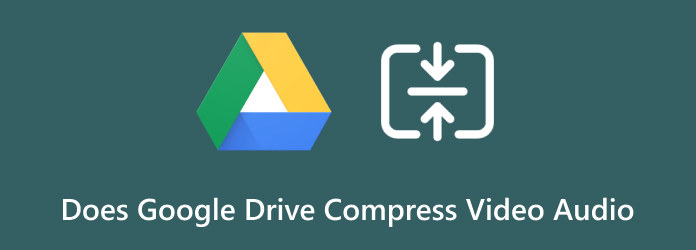
部分1。 Google Drive 是否壓縮視訊音訊
不幸的是,Google Drive 通常不會更改或壓縮平台上傳或儲存的視訊或音訊文件,因為它保留了原始檔案的品質和格式。 但是,當您使用 Google Drive 的內建播放器播放或串流媒體檔案時,平台可能會對影片進行轉碼以取得不同的網路條件。 因此,這種轉碼方式在一定程度上會影響視訊和音訊的品質。
假設您想保持原始音訊和視訊品質而不進行任何更改。 在這種情況下,建議使用 Google Drive 進行儲存和分享,然後使用其他媒體播放器或應用程式來串流或播放影片檔案。 這樣,您可以確保當其他媒體播放器存取原始檔案時,原始檔案的品質保持不變,因為使用 Google Drive 壓縮音訊品質會越來越影響檔案的品質。
部分2。 最大播放尺寸是多少
Google 雲端硬碟對影片和音訊的檔案大小和播放大小都有一定的限制。 我們可以確定,隨著 Google 更新其服務,這些限制可能會隨著時間的推移而改變。 因此,我們建議您始終查看官方 Google Drive 說明或文件以獲取最新資訊。 同時,以下是 Google Drive 處理的限製或最大播放大小。
視訊和音訊檔案大小:
對於視訊和音訊文件,Google Drive 允許您儲存最大 5 TB 的視訊文件,這是高級帳戶的最大文件大小。 如果您的帳戶尚未升級,您最多只能上傳 15 GB 的儲存空間。
為了確保 Google 雲端硬碟流暢快速的播放回應,請將影片大小限制為 300MB,最大解析度為 1920x1080p。
部分3。 如何壓縮 Google Drive 的視訊音頻
假設您不希望 Google 雲端硬碟改變視訊和音訊檔案的質量,但需要在儲存之前對其進行壓縮。 在這種情況下,您將需要這位藍光大師的幫助 Video Converter Ultimate。 這款多功能軟體提供了一套強大的媒體轉換和增強工具,還提供了強大的音訊和視訊壓縮功能。 因此,使用此 PC 軟體,您可以輕鬆地在不同格式之間轉換視訊和音訊文件,並透過調整其大小、位元率和品質來優化壓縮。 此外,它還允許批量處理、音量控制以及針對特定平台或設備的預設,使其適用於各種應用程式。
喜歡這個程式的另一個原因是它包含許多用於音訊和視訊操作的編輯工具,確保您可以在壓縮之前或之後對檔案進行個性化設定。 Blu-ray Master 的 Video Converter Ultimate 將快速轉換速度與使用者友善的介面結合,使其成為壓縮和轉換媒體檔案的高效且有價值的工具,同時保持對輸出品質的控制。

- 視訊和音訊壓縮的位元率和品質調整。
- 進階加速,轉換速度提高 70%,並為其所服務的流程提供增強工具。
- 它支援500多種視訊和音訊格式選擇。
- 它支援批次處理,100% 控制輸出品質。
- 它提供了預覽功能,可以在保存之前檢查輸出。
- 使用者友善的多平台軟體。
免費下載
前往Windows
安全下載
免費下載
對於macOS
安全下載
如何壓縮 Google Drive 影片
步驟二首先透過點擊特定的按鈕來獲取電腦上的視訊和音訊壓縮器工具 下載 上面的按鈕適合您的計算機類型。
步驟二獲取後,打開軟體並將滑鼠懸停在其 工具箱 選項卡選單。 然後,點擊 視頻壓縮器 工具作為此任務的主要編輯器。
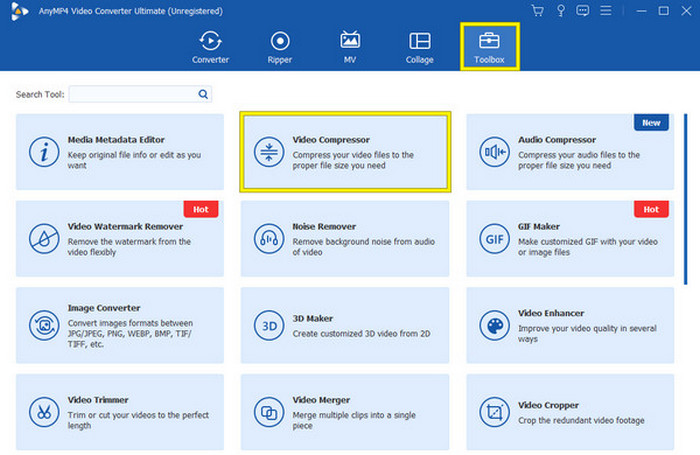
步驟二選擇後,將出現一個新視窗。 若要上傳需要壓縮以供 Google 雲端硬碟儲存的文件,請按一下 更多 按鈕。
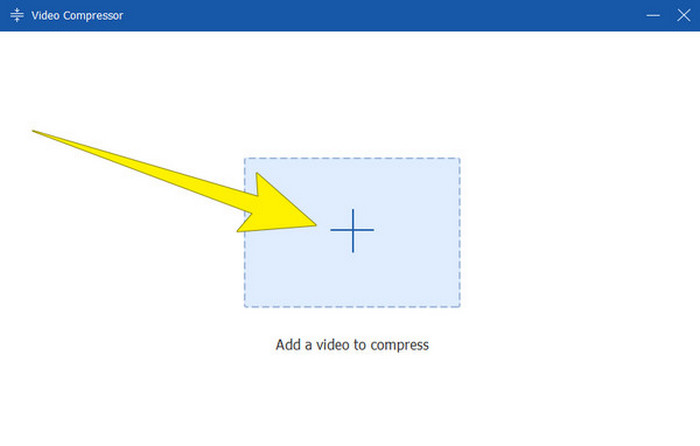
步驟二之後,使用遊標抓住左側的滑桿以縮小影片檔案的大小。 然後,您可以點擊 預覽 看看變化。 如果您對壓縮感到滿意,請點擊 壓縮 按鈕應用並保存更改。
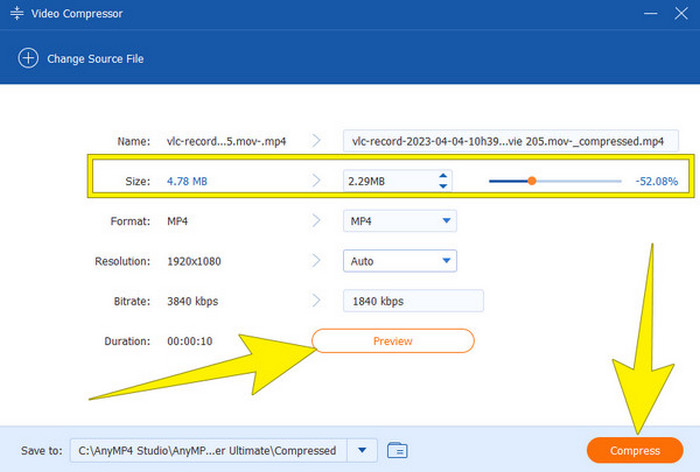
壓縮影片後,您也可以使用此轉換器 對視訊進行降噪 上傳前確保最佳輸出。
如何壓縮 Google 雲端硬碟的音頻
步驟二若要壓縮音訊文件,請按一下 音頻壓縮器 當你去的那一刻 工具箱 選項卡菜單。
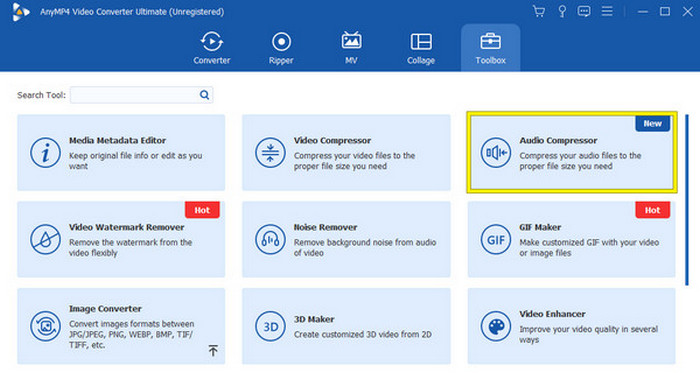
步驟二然後,點擊上傳音訊文件 更多 當新視窗提示時點擊按鈕。
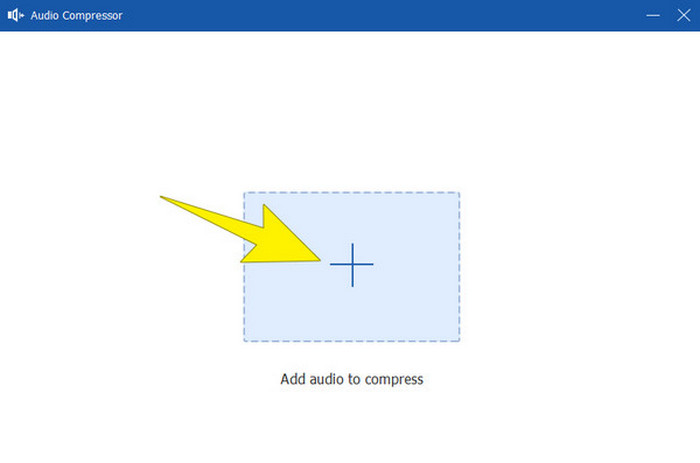
步驟二與我們壓縮視訊檔案的方式類似,您需要向左拖曳滑桿來減少音訊檔案的檔案大小。 然後,導航到您要修改的其他預設並點擊 壓縮 按鈕套用並儲存壓縮檔案。
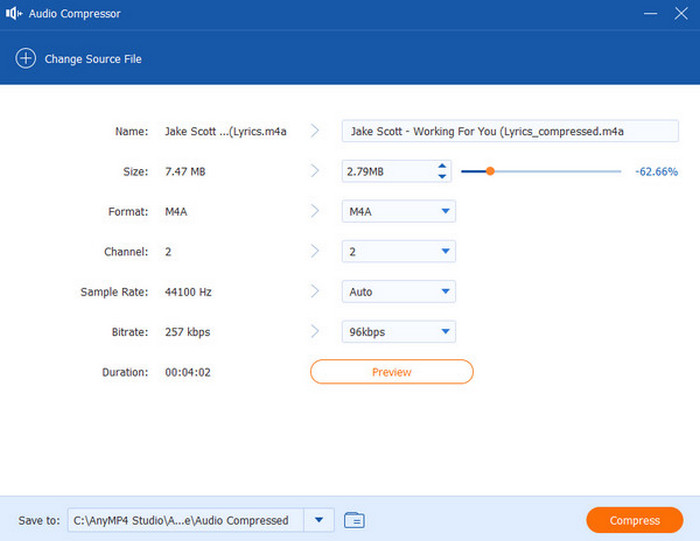
部分4。 有關 Google 雲端硬碟中的影片和音訊的常見問題解答
-
Google 雲端硬碟中的影片品質會改變嗎?
是的。 如果您上傳不同格式和解析度的視頻,Google 雲端硬碟中的影片品質可能會發生變化。 另外,Google 雲端硬碟通常不會對影片品質造成太大影響,但 Google 雲端硬碟中的影片品質取決於您上傳的原始檔案。
-
Google 雲端硬碟支援 4K 影片嗎?
是的,Google 雲端硬碟支援 4K 影片。 因此,您可以上傳、儲存和分享視頻 4K分辨率 使用谷歌雲端硬碟。
-
Google 雲端硬碟的影片品質限制是多少?
Google 雲端硬碟的影片品質限制取決於您擁有的帳戶類型或儲存方案。 對於免費的 Google 雲端硬碟帳戶,影片解析度最高可達 1080p。 不過,假設您有 Google Workspace 帳號或付費 Google 雲端硬碟儲存方案。 在這種情況下,您也許能夠儲存和分享更高品質的視頻,包括 4K 解析度。
總結
本文為您的「Google Drive 是否壓縮視訊和音訊?」問題。不幸的是,這個儲存平台無法幫助您縮小媒體文件,因為這可能會損害它們的品質。這是一件好事 Video Converter Ultimate 來救援。 現在,您可以先壓縮影片和音訊檔案並保持其質量,然後再將其上傳到 Google 雲端硬碟。
藍光大師的更多內容


